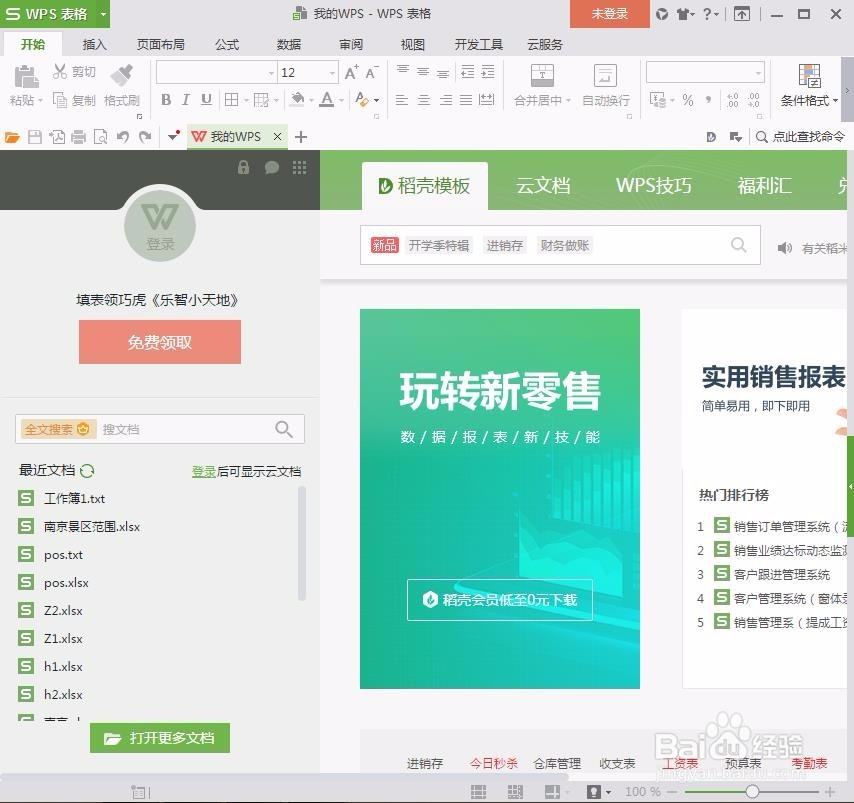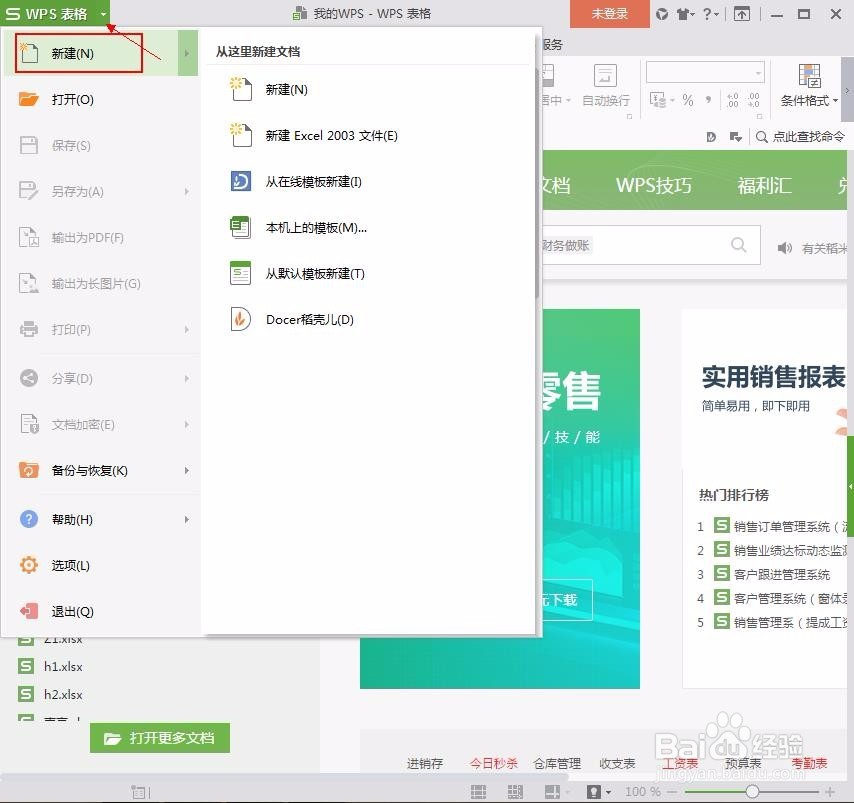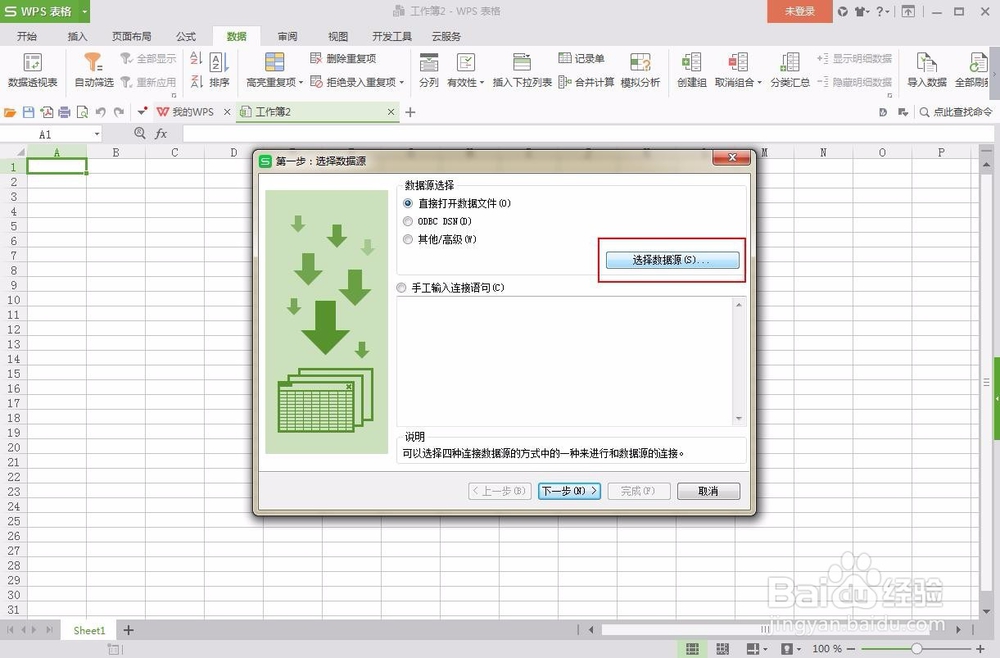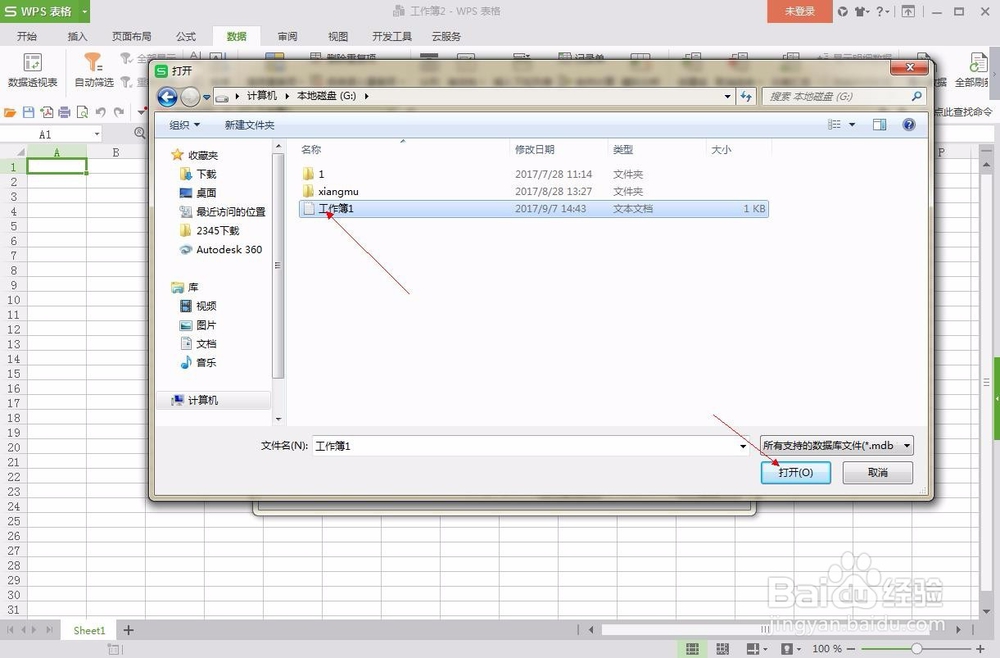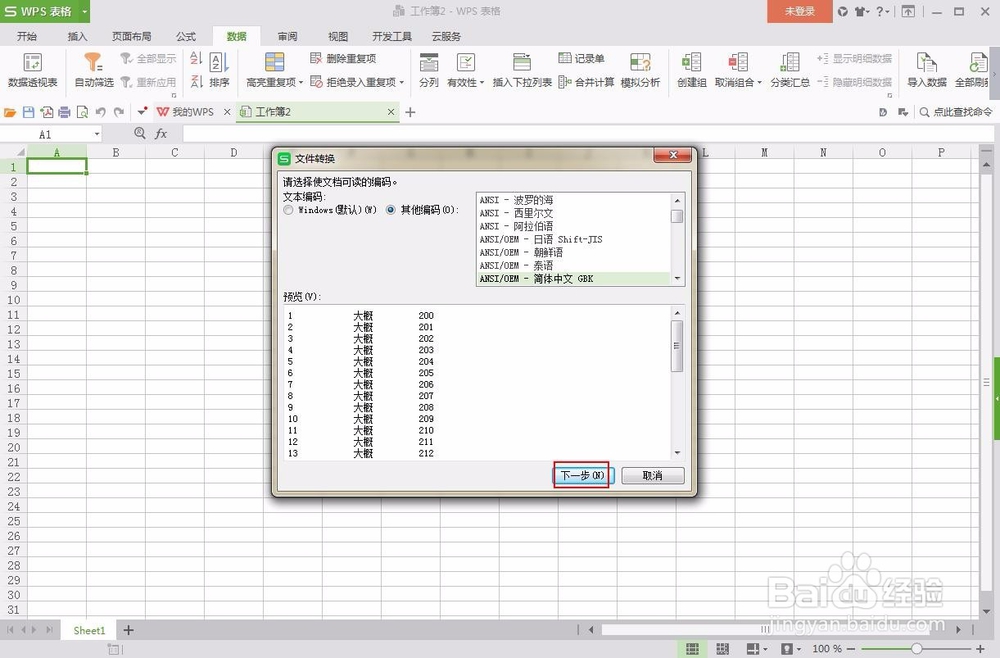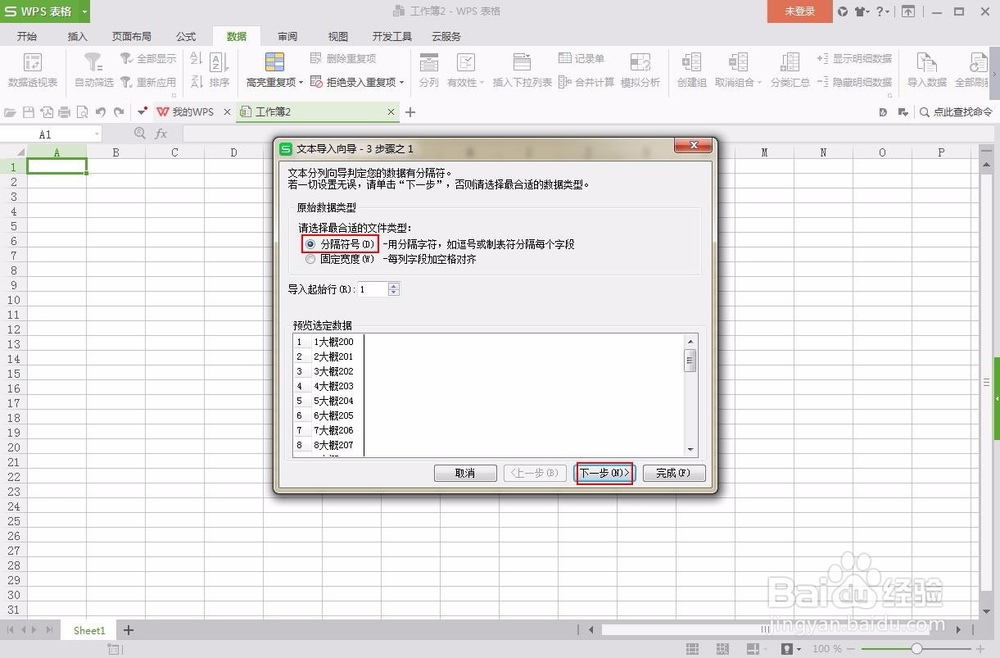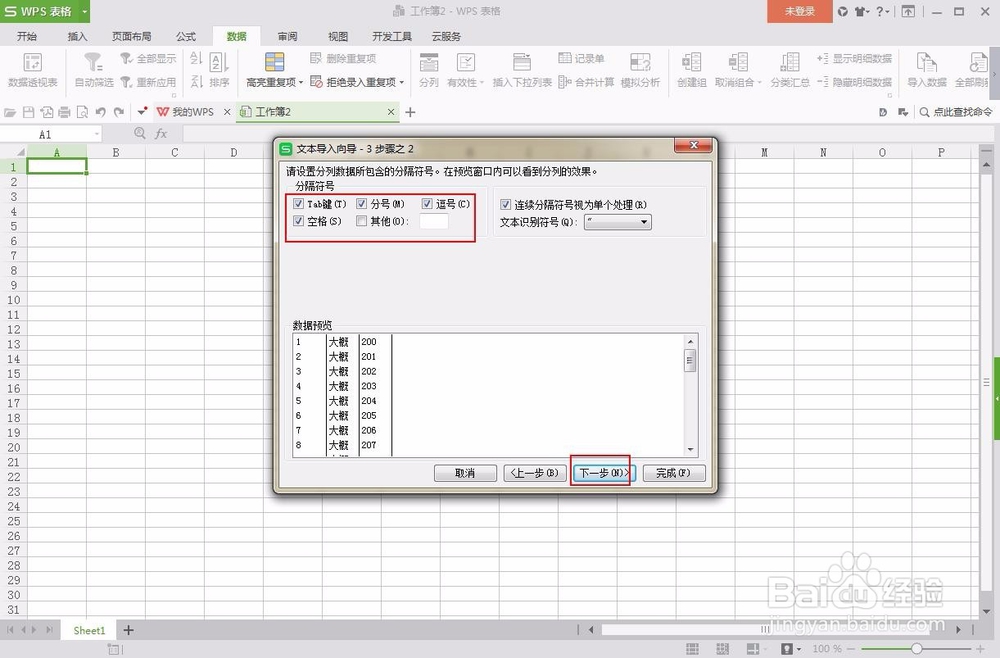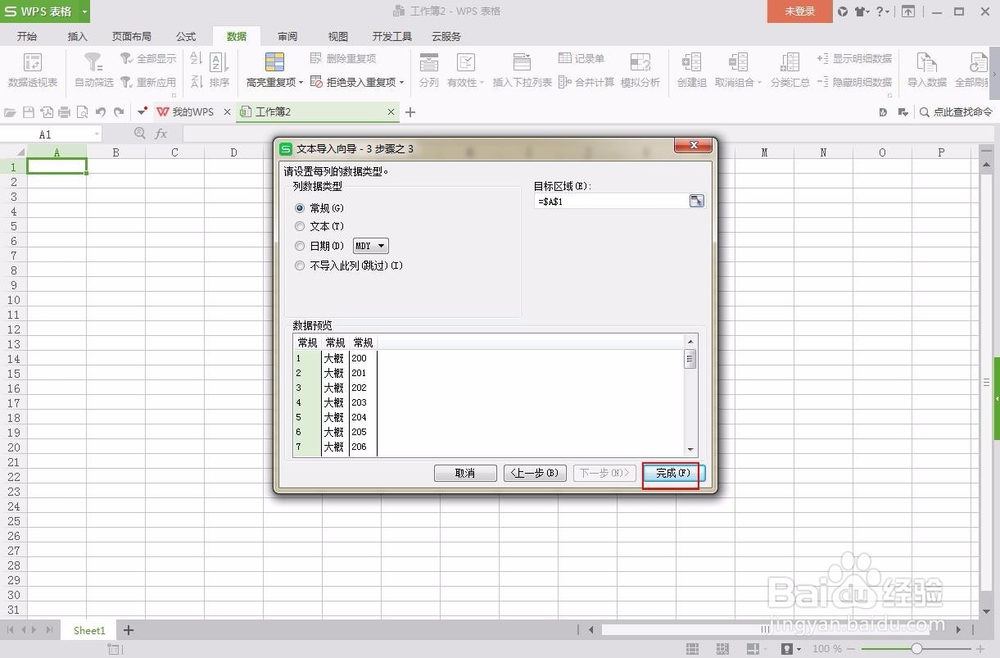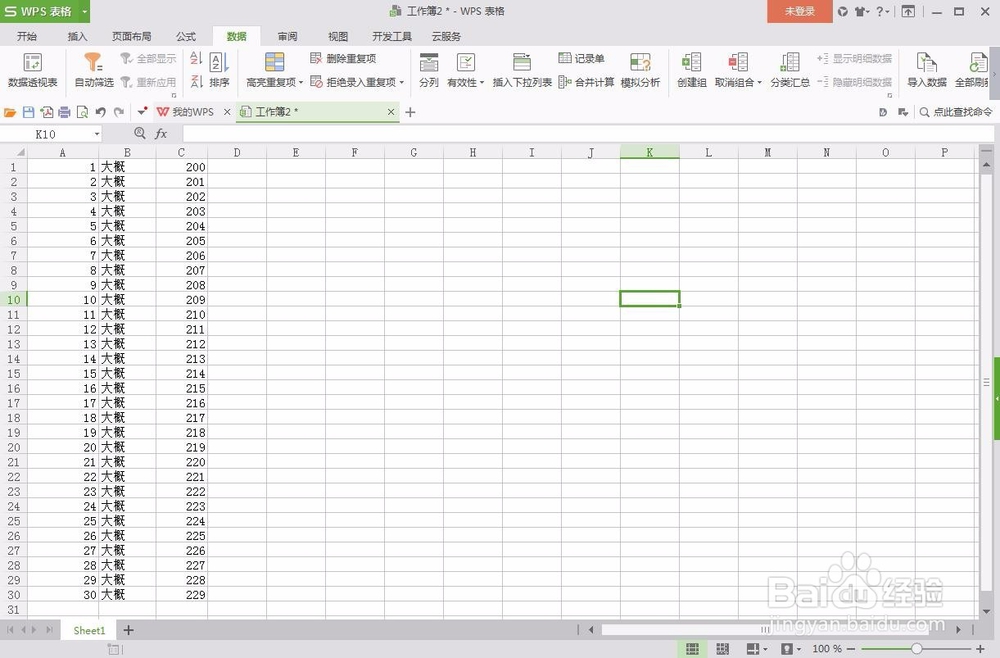如何将txt文件转化为excel格式
1、第一步:双击excel软件,打开软件,如图所示。
2、第二步:点击WPS表格下方的“新建”,新建一个工作簿,如图所示。
3、第三步:新建工作簿之后,点击数据,然后点击“导入数据”图标。如图所示。
4、第四步:此时,会弹出一个“选择数据源”窗口,点击“选择数据源”按钮,如图所示。
5、第五步:选择数据源之后会弹出“打开”窗口,然后选择txt文件,并点击“打开”按钮,如图所示。
6、第六步:在“文件转换”窗口中点击“下一步”按钮,如图所示。
7、第七步:选择“分隔符号”,然后点击“下一步”按钮,如图所示。
8、第八步:勾选上“分号”、“逗号”、“空格”,然后点击“下一步”按钮,如图所示。
9、第九步:点击“完成”按钮,最终效果如图所示。
声明:本网站引用、摘录或转载内容仅供网站访问者交流或参考,不代表本站立场,如存在版权或非法内容,请联系站长删除,联系邮箱:site.kefu@qq.com。
阅读量:72
阅读量:40
阅读量:88
阅读量:80
阅读量:70